
Giáo viên: Hoàng Thanh Hòa
hthoa@cofer.edu.vn

hthoa@cofer.edu.vn Trang 2
•Mục tiêu:
-Sử dụng cơ bản Email (Gmail)
-Hiểu khi nào thì To, CC và Bcc
-Ích lợi tầm quan trọng của Subject
-Sắp xếp thư theo từng Label (Folder)
-Chắn lọc thư : nhận dạng thư và xử lý các loại thư một
cách tự động
-Tùy chọn trong Setting và khám phá mới trong Labs
-Sử dụng tốt phần mềm Microsoft Outlook
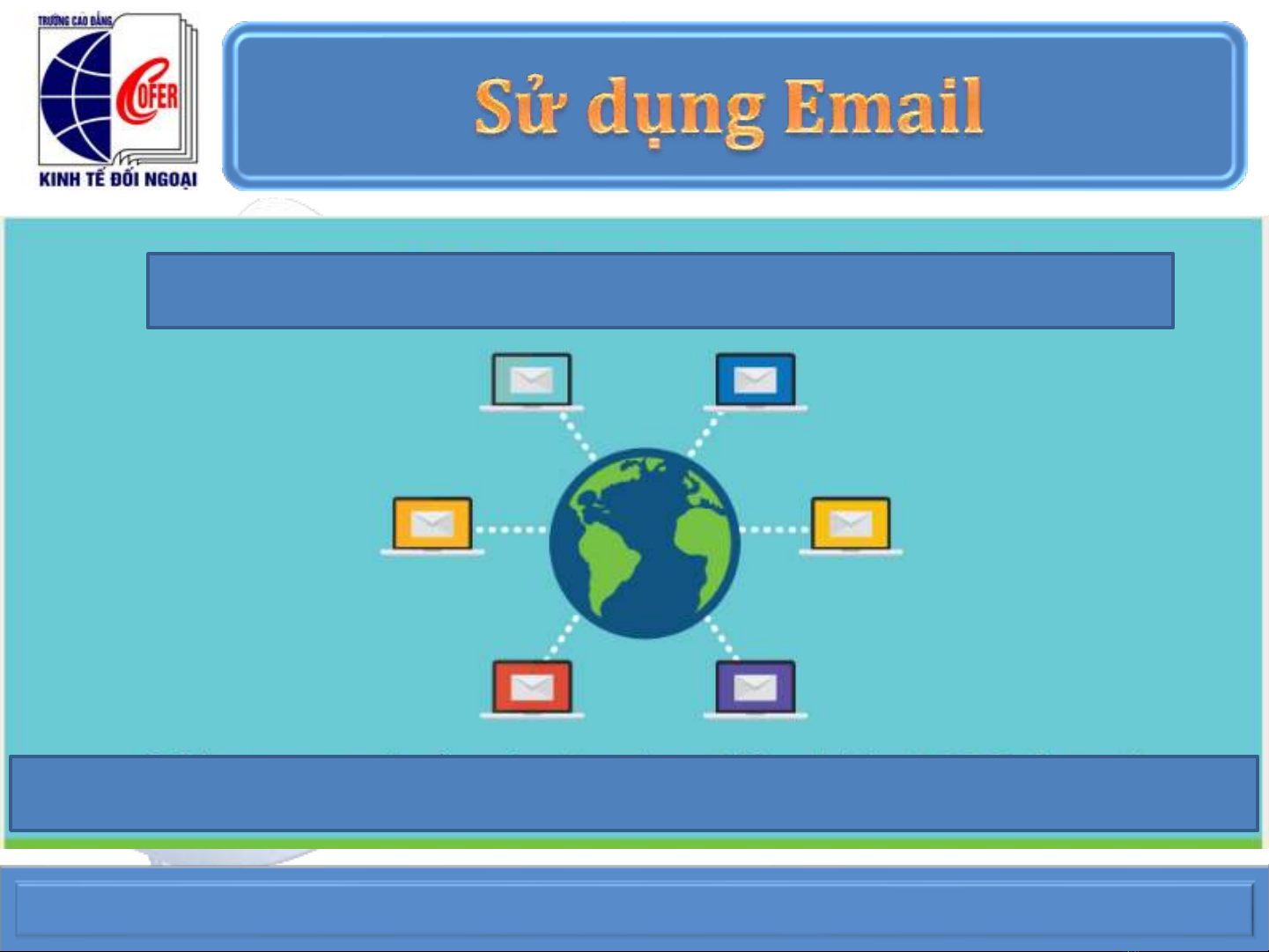
hthoa@cofer.edu.vn Trang 3
Mỗi ngày có 193.3 tỷ Email được gửi đi trên thế giới
Với số lượng email của các doanh nghiệp chiếm 108.7 tỷ Email
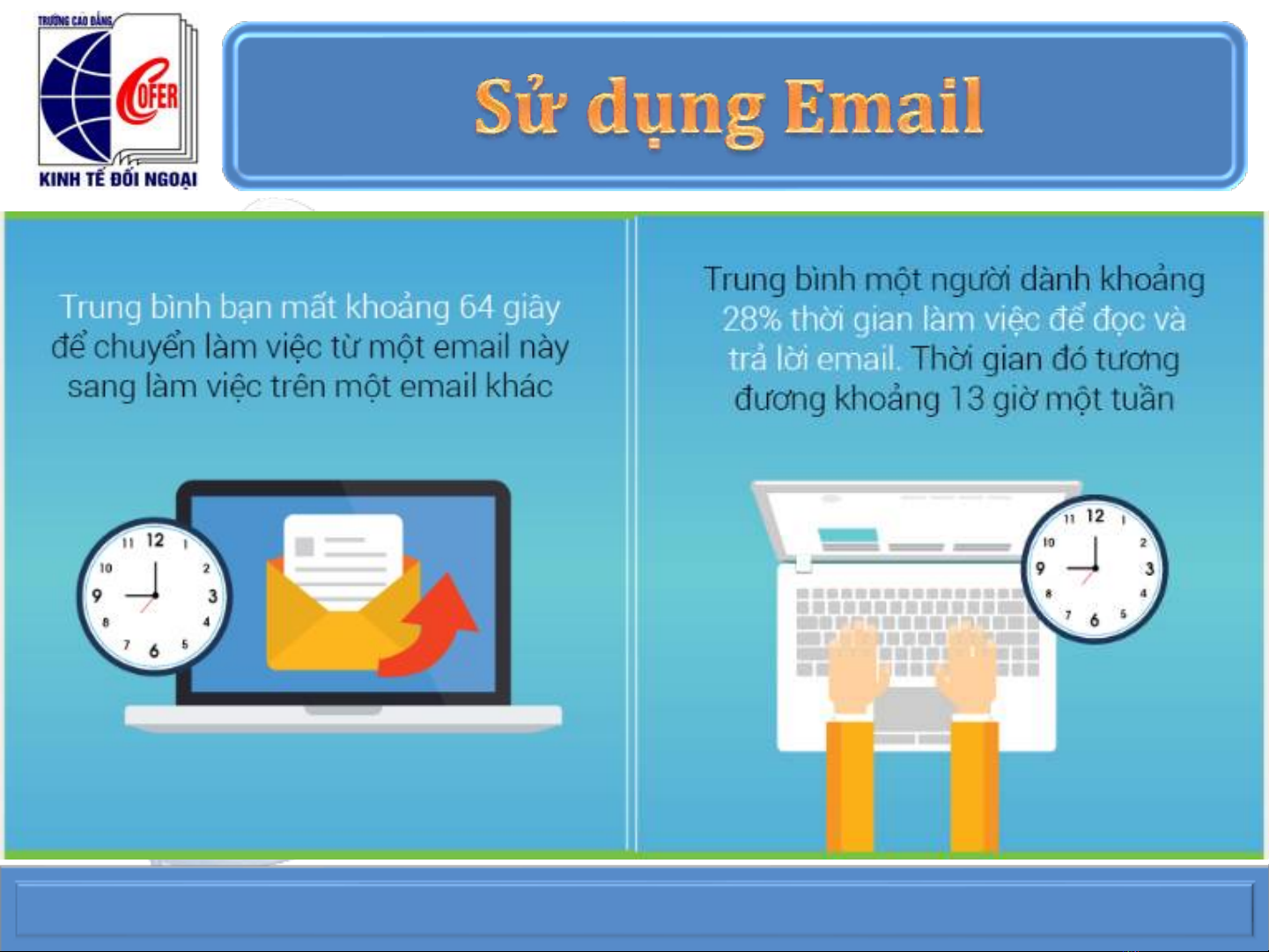
hthoa@cofer.edu.vn Trang 4
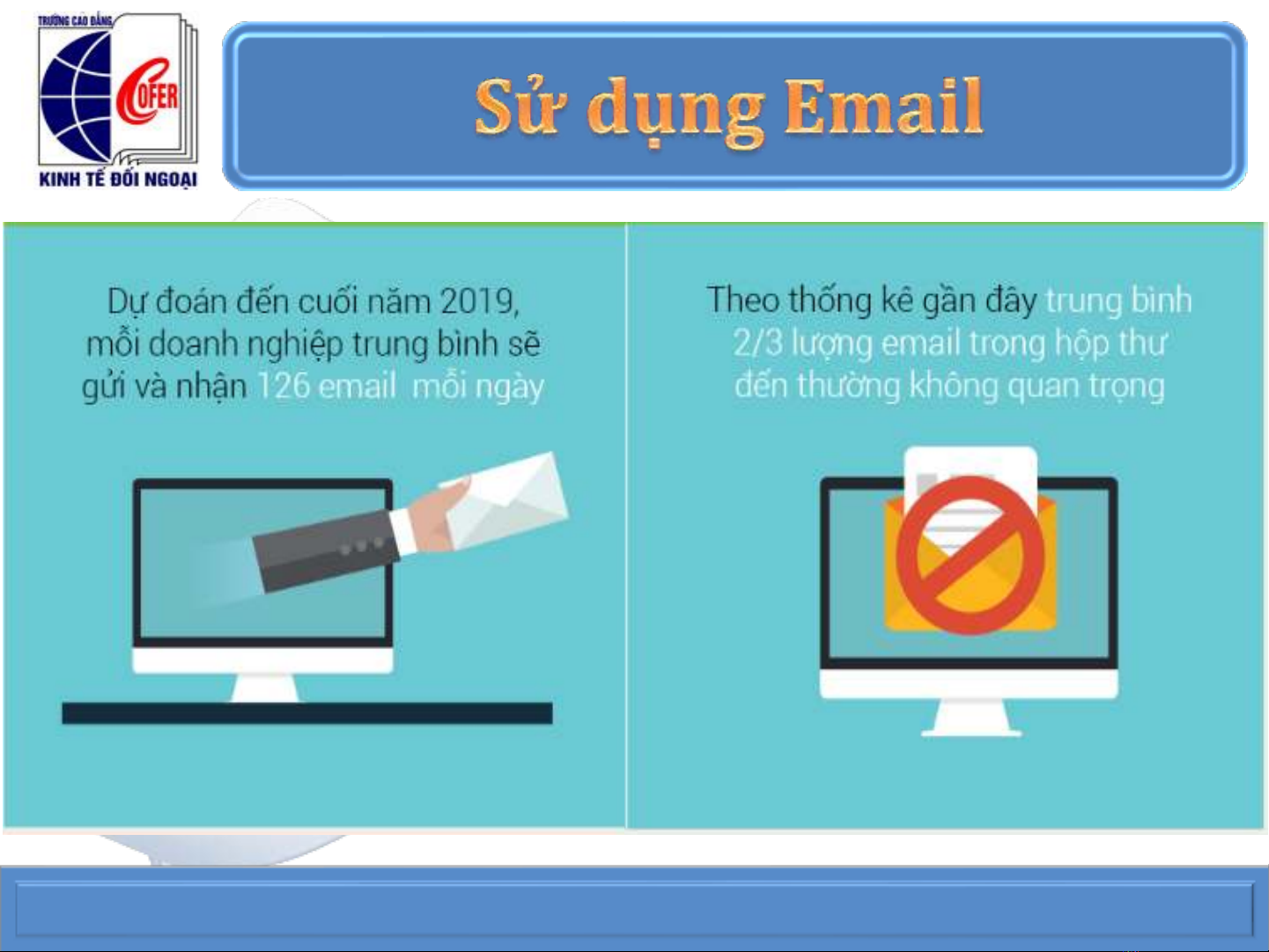
hthoa@cofer.edu.vn Trang 5

![Bài tập Tin học ứng dụng [nâng cao/cơ bản]](https://cdn.tailieu.vn/images/document/thumbnail/2025/20250824/shenkilltv@gmail.com/135x160/60111756087501.jpg)




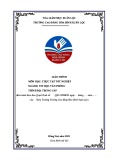
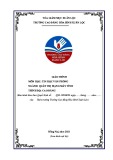
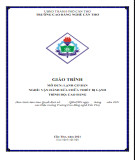
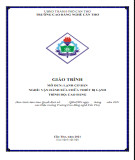
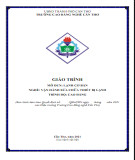


![Trắc nghiệm Tin học cơ sở: Tổng hợp bài tập và đáp án [mới nhất]](https://cdn.tailieu.vn/images/document/thumbnail/2025/20250919/kimphuong1001/135x160/59911758271235.jpg)


![Giáo trình Lý thuyết PowerPoint: Trung tâm Tin học MS [Chuẩn Nhất]](https://cdn.tailieu.vn/images/document/thumbnail/2025/20250911/hohoainhan_85/135x160/42601757648546.jpg)
![Bài giảng Tin học cơ bản 2 [Mới nhất]](https://cdn.tailieu.vn/images/document/thumbnail/2025/20250814/kimphuong1001/135x160/41591755162280.jpg)

![Bài giảng Tin học đại cương Trường Đại học Tài chính – Marketing [Mới nhất]](https://cdn.tailieu.vn/images/document/thumbnail/2025/20250806/kimphuong1001/135x160/15131754451423.jpg)
![Bài giảng Nhập môn điện toán Trường ĐH Bách Khoa TP.HCM [Mới nhất]](https://cdn.tailieu.vn/images/document/thumbnail/2025/20250806/kimphuong1001/135x160/76341754473778.jpg)




![Bài giảng Tin học căn bản Microsoft PowerPoint: Chương 4 [Mới Nhất]](https://cdn.tailieu.vn/images/document/thumbnail/2025/20250730/kimphuong1001/135x160/18741753847943.jpg)
